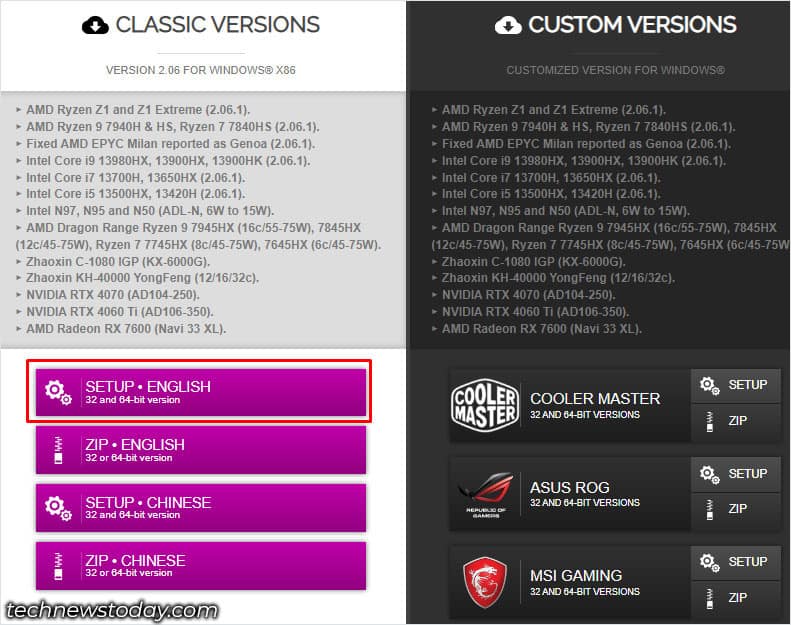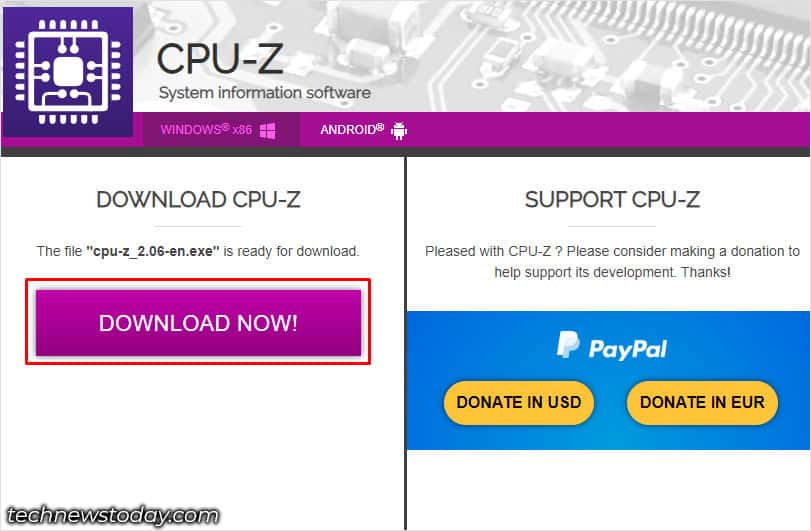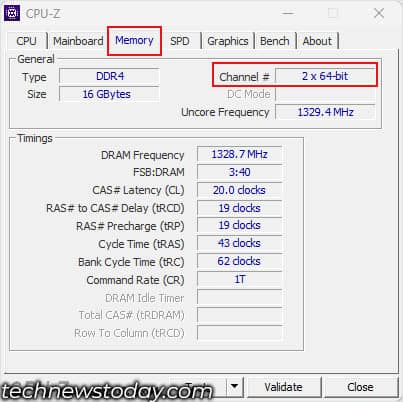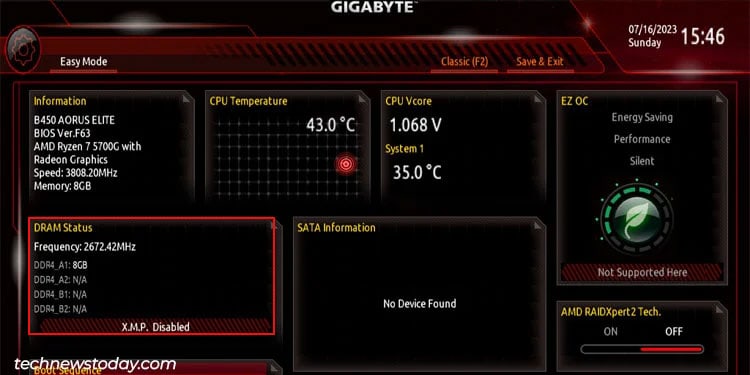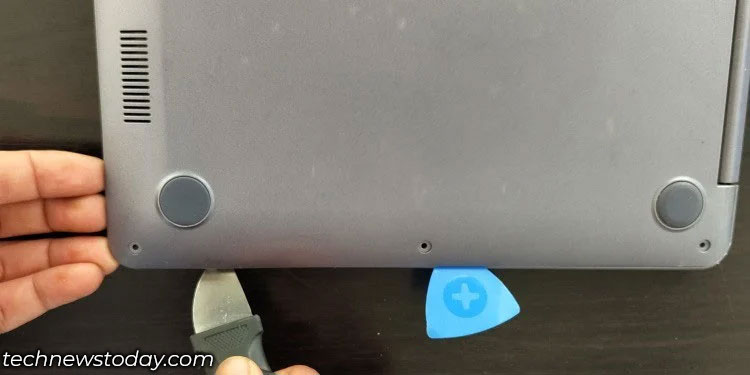Как проверить, работает ли ОЗУ в двухканальном режиме
Все, если не большинство, материнские платы и ЦП позволяют памяти работать в двухканальном режиме при правильной настройке. Однако, если вы приобрели готовый ПК, модуль памяти может быть настроен на работу на одном канале, что снизит пропускную способность памяти вашей системы.
Запуск оперативной памяти в двухканальной конфигурации удваивает пропускную способность памяти, что дает вам огромный прирост производительности при запуске программы, интенсивно использующей процессор. Если у вас есть два одинаковых модуля памяти, использующих разные слоты DIMM (A2 и B2) на материнской плате, система, скорее всего, использует двухканальную настройку.
Однако система может не обеспечить максимальную производительность в двухканальном режиме, если имеется несоответствие емкости или частоты. И если ширина шины DRAM не совпадает, система может не работать в двухканальном режиме, даже если у вас правильное расположение модулей памяти.
Итак, вот как вы можете проверить, работает ли память в двухканальном режиме для максимальной производительности.
Через CPU-Z
CPU-Z — отличное приложение для проверки характеристик вашей системы как на настольных компьютерах, так и на ноутбуках. В нашем случае вы можете использовать его, чтобы проверить, работает ли система в двухканальном или одноканальном режиме.
- Идти к Официальный сайт CPU-Z и нажмите на Настройка английский.

- Нажмите на Скачать.

- Запустите исполняемый файл после завершения загрузки.
- Следуйте процессу установки и запустите CPU-Z
- Перейти к Вкладка Память.
- Здесь проверьте Канал #.

Если указано 2 x 64-бит или двойная, память работает в двухканальном режиме. Если он говорит 1 x 64-бит, он работает в одноканальном режиме. Здесь вы также можете получить фактическую частоту вашей оперативной памяти DDR.
CPU-Z также укажет 2 x 64-разрядных или двойных, если система находится в гибком или асинхронном двухканальном режиме. Если у вас есть две карты памяти разной емкости в двухканальных слотах, система работает в асинхронном или гибком двухканальном режиме.
В этом режиме карта памяти меньшего размера будет работать в двухканальном режиме с памятью большей емкости. Как только использование памяти превысит удвоенный размер памяти нижнего ОЗУ, оставшаяся память будет работать в одноканальном режиме.
Например, если у вас есть система, которая работает на 4 ГБ и на карте памяти на 8 ГБ. Первые 8 ГБ (4 ГБ ОЗУ и 4 из 8 ГБ ОЗУ) будут работать в двухканальном режиме. Как только система начнет использовать более 8 ГБ, оставшиеся 4 из 8 ГБ модулей будут работать на одном канале.
Несмотря на то, что модуль памяти работает в двухканальном режиме, его производительность будет максимальной только при наличии двух одинаковых модулей памяти.
Вы можете убедиться в этом, проверив свой BIOS.
Проверить через БИОС
BIOS (базовая система ввода-вывода) содержит всю информацию об оборудовании, подключенном к системе. И вы можете получить доступ к BIOS материнской платы, чтобы проверить занятый слот памяти и его емкость.
- Выключите ПК и снова включите его.
- Несколько раз нажмите клавишу BIOS во время запуска. Ключ BIOS будет отличаться в зависимости от материнской платы. На большинстве компьютеров клавиша BIOS является клавишей удаления или одной из функциональных клавиш.
- Когда вы войдете в BIOS, найдите параметры системы или памяти. Опять же, настройки BIOS различаются в зависимости от материнской платы, поэтому вам нужно перемещаться по BIOS, чтобы найти правильную настройку.

Если на материнской плате два слота памяти, и оба они оснащены одинаковыми планками оперативной памяти, система работает в двухканальном режиме с максимальной производительностью.
Это требования для максимальной производительности и стабильности системы при использовании двухканальной установки.
- Обе планки RAM должны работать на одной частоте.
- Обе оперативной памяти должны иметь одинаковую емкость.
- Обе ОЗУ должны иметь одинаковое количество микросхем,
- Обе ОЗУ должны иметь микросхему памяти с одной или с обеих сторон.
- Оба ОЗУ должны иметь одинаковую задержку CAS и тайминги памяти.
Если на материнской плате четыре слота памяти, вы, скорее всего, увидите эти четыре записи: DIMM_A1, DIMM_A2, DIMM_B1 и DIMM_B2 в BIOS.
Он также должен отображать сведения о модуле памяти в зависимости от занятого слота DIMM. Эти детали включают частоту памяти, тайминги и емкость.
Если обе памяти идентичны и занимают слоты DIMM_A2 и DIMM_B2 или DIMM_A1 и DIMM_B1, процессор находится в двухканальном режиме.
Если объем памяти разный, но модули занимают разные слоты (A2 и B2), память работает в асинхронном двухканальном режиме.
Проверьте материнскую плату
Материнская плата будет иметь два, четыре, восемь или даже шестнадцать слотов DIMM. Однако универсальные или игровые материнские платы будут иметь два или четыре слота памяти. Вы также можете проверить эти слоты и расположение памяти, физически подключившись к материнской плате, чтобы определить, работает ли ОЗУ в двухканальном режиме.
Сначала проверьте количество слотов DIMM, доступных на вашем ПК.
- Удалите все винты, удерживающие боковую панель.

- Выньте боковую панель из корпуса процессора.

- Здесь проверьте количество слотов DIMM. Эти слоты памяти расположены рядом с сокетом процессора.

Если вы видите одинаковые модули памяти, занимающие чередующиеся слоты или слоты с парой цветов (A2 B2 или A1 B1), система находится в двухканальном режиме. Если у вас все четыре слота памяти заняты одинаковыми планками памяти, оба канала A и B будут работать в двухканальном режиме.
Если на материнской плате есть две одинаковые карты памяти, но они расположены последовательно, вам необходимо переставить их, чтобы они работали в двухканальном режиме. Вы можете обратиться к руководству пользователя материнской платы, чтобы установить модуль памяти в правильный слот.
В случае с ноутбуками эти устройства обычно имеют два слота памяти. И вы можете проверить двойные или одиночные каналы прямо из CPU-Z. Однако некоторые новейшие материнские платы для ноутбуков могут иметь только один слот памяти, а другой модуль памяти впаян в саму материнскую плату.
В таких случаях система будет работать в двухканальном режиме только в том случае, если второй модуль памяти идентичен карте памяти, припаянной к плате.
Чтобы проверить количество слотов памяти на материнской плате вашего ноутбука, сначала нужно снять заднюю панель.
- Удалите все винты, удерживающие заднюю панель.

- Возьмите инструмент и вставьте его в небольшое отверстие между задней панелью и остальной частью ноутбука.

- Поверните инструмент, чтобы отсоединить черную пластину от ноутбука.
- Повторите этот шаг на всем ноутбуке.
- Аккуратно снимите заднюю панель, чтобы получить доступ к материнской плате ноутбука.
- Теперь проверьте слоты памяти.

Если оба слота заняты, а общий объем памяти составляет 2, 4, 6, 8, 16 или 32 ГБ и т. д., система работает в двухканальном режиме.